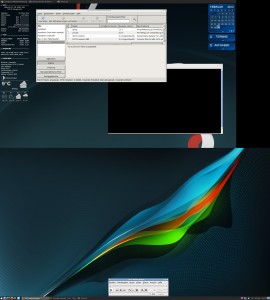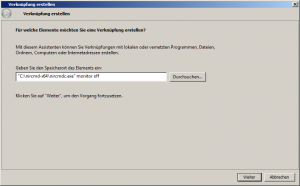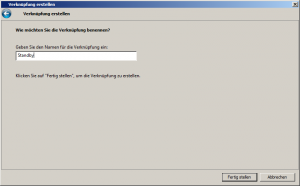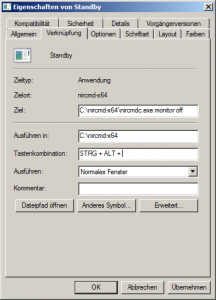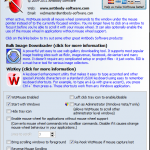In diesem Teil geht es um die Ansteuerung der Röhren. Ich habe lange überlegt wie ich die Ansteuerung von 6 Segmentanzeigen (also insgesamt 6*7=42 Segemente) realisiere. Da die MSP430 G-Serie nur maximal 2 Ports (also 2*8 I/O’s) haben, wobei schonmal zwei Eingänge (XIN/XOUT) für den Uhrenquarz reserviert sind, 4 Ausgänge für das LCD und 3 weitere Eingänge für die Taster, musste die Ansteuerung seriell geschehen. Weiterhin sollte der Code für die Ansteuerung auch sehr simpel gestaltet werden. Also wurden dazu 3 8bit-Schieberegister benutzt. Um die Daten an die Schieberegister zu senden werden insgesamt 3 Ausgänge benötitgt. Jedes Schieberegister ist mit zwei 7-Seg-Decoder verbunden, die als Input einen BCD-Code erwarten und den nötigen Strom für die Segmente liefern. Somit werden insgesamt 9 IC’s benötigt (kann man natürlich mit Mulitplexer & Co reduzieren).
In diesem Teil geht es um die Ansteuerung der Röhren. Ich habe lange überlegt wie ich die Ansteuerung von 6 Segmentanzeigen (also insgesamt 6*7=42 Segemente) realisiere. Da die MSP430 G-Serie nur maximal 2 Ports (also 2*8 I/O’s) haben, wobei schonmal zwei Eingänge (XIN/XOUT) für den Uhrenquarz reserviert sind, 4 Ausgänge für das LCD und 3 weitere Eingänge für die Taster, musste die Ansteuerung seriell geschehen. Weiterhin sollte der Code für die Ansteuerung auch sehr simpel gestaltet werden. Also wurden dazu 3 8bit-Schieberegister benutzt. Um die Daten an die Schieberegister zu senden werden insgesamt 3 Ausgänge benötitgt. Jedes Schieberegister ist mit zwei 7-Seg-Decoder verbunden, die als Input einen BCD-Code erwarten und den nötigen Strom für die Segmente liefern. Somit werden insgesamt 9 IC’s benötigt (kann man natürlich mit Mulitplexer & Co reduzieren).
Monthly Archives: January 2013
ZIP Archiv erstellen unter Linux
Möchte man unter Debian ein Ordner archivieren, funktioniert das ziemlich einfach über “zip”:
apt-get install zipSoll im Dateinamen automatisch die aktuelle Zeit eingefügt werden (also archiv_30-01-13), geht das mit “date”. Folgender Befehl gibt das aktuelle Datum zurück:
user@user:~# date +%d-%m-%Y
30-01-2013
user@user:~# date +%F
2013-01-30
user@user:~# date +%d-%m-%y_%X
30-01-13_23:23:30Und der komplette Befehl für die zip-Datei:
zip -r ~/archiv_`date +%d-%m-%Y_%X`.zip /home/user/testMSP430 Numitron Clock, Teil 1: Die Röhren + Beleuchtung
 Vor ein paar Monaten (genauer gesagt, letztes Jahr im Sommer) habe ich mir bei Ebay ein paar “Numitron Tubes” (IV-16) gekauft, es handelt sich dabei um Glühfaden-Röhren. Also eine typische 7-Segment-Anzeige auf Basis von der Glühlampe. Mit diesen Röhren soll eine Uhr gebaut werden. Das Projekt musste ich erstmal lange Zeit auf Eis legen, da ich fast 3 Monate auf die Röhren warten musste, aber nun ist es soweit! Das Herzstück der Uhr bildet der MSP430 (entweder MSP430G2452 oder MSP430G2553). Die Funktionen der Uhr, die mit großer wahrscheinlichkeit realisiert werden:
Vor ein paar Monaten (genauer gesagt, letztes Jahr im Sommer) habe ich mir bei Ebay ein paar “Numitron Tubes” (IV-16) gekauft, es handelt sich dabei um Glühfaden-Röhren. Also eine typische 7-Segment-Anzeige auf Basis von der Glühlampe. Mit diesen Röhren soll eine Uhr gebaut werden. Das Projekt musste ich erstmal lange Zeit auf Eis legen, da ich fast 3 Monate auf die Röhren warten musste, aber nun ist es soweit! Das Herzstück der Uhr bildet der MSP430 (entweder MSP430G2452 oder MSP430G2553). Die Funktionen der Uhr, die mit großer wahrscheinlichkeit realisiert werden:
EEE-PC 1005HA-M Webcam aktivieren/deaktivieren
Über die Konsole besteht die Möglichkeit die Webcam von einem EEE-PC 1005HA-M direkt zu aktivieren/deaktivieren. (Root-Rechte werden benötigit.)
Aktivieren
echo 1 > /sys/devices/platform/eeepc/camera
Deaktivieren
echo 0 > /sys/devices/platform/eeepc/camera
Falls sich unter Debian die Webcam nach jedem Neustart automatisch einschaltet (obwohl im BIOS vorher deaktiviert), hilft z.B. ein Eintrag in “/etc/rc.local”:
#!/bin/sh -e
#
# rc.local
#
# This script is executed at the end of each multiuser runlevel.
# Make sure that the script will "exit 0" on success or any other
# value on error.
#
# In order to enable or disable this script just change the execution
# bits.
#
# By default this script does nothing.
echo 0 > /sys/devices/platform/eeepc/camera
exit 0SSH über Nautilus und Dolphin
Nautilus und Dolphin bieten eine einfache Möglichkeit eine SSH-Verbindung aufzubauen:
Nautilus
In die Adressleiste von Nautilus:
ssh://user@ip (falls Standardport) ssh://user@ip:port
oder
sftp://user@ip (Standardport) sftp://user@ip:port
Weiterhin kann auch ein bestimmter Pfad angegeben werden:
ssh://user@ip:port/var/log/
Es können mehrere Pfade direkt als Lesezeichen unter Nautilus abgespeichert werden:
Lesezeichen -> Lesezeichen hinzufügen
Nautilus unterstützt natürlich Public-Keys (falls vorhanden unter “~/.ssh/”)
Dolphin
In die Adressleiste von Dolphin:
fish://user@ip/pfad/
Dolphin unterstützt, so wie Nautilus, auch Public-Keys.
Freeze in Counter-Strike 1.6 mit Wine (ATI)
Spielt man Counter-Strike 1.6 mit einer ATI-Grafikkarte unter Linux (ich benutze Xubuntu 11.10 mit einer 5850 PCS+) kann es bzw. kommt es nach einer gewissen Zeit zu einem Freeze (nach 5-10min). Dabei reagiert die Desktop-Oberfläche nicht mehr. Tastatur/Mauseingaben haben auch keinen Efffekt. Hintergrund-Programme laufen komischerweise noch weiter (getestet mit VLC + Musik).
In der “Bug Tracking Database” von Wine ist das ein bekannter Bug und kann mit folgenden Befehlen beseitigt werden:
aticonfig --sb=off aticonfig --tls=off aticonfig --sync-video=off
Oder direkt in xorg.conf unter Section "Device":
Option "BlockSignalsOnLock" "off" Option "UseFastTLS" "off" Option "TexturedVideoSync" "off"
Danach ein Neustart und es sollte ohne Probleme funktionieren.
Quelle: Bug 8025
Xubuntu 11.10 + ATI + Dual-Monitor = ungünstige Kombination
Dieses Problem existiert seit 12.04 nicht mehr!
Ich habe gestern meinen alten 22″ TFT (Acer X223W) über meinen jetztigen Monitor montiert. Als Wandhalterung habe ich folgendes Modell von NewStar benutzt: “FPMA-W830”. Eine sehr ordentlich verarbeitete Wandhalterung zu einem günstigen Preis (36€). Bis hier hin hat noch alles wunderbar funktioniert.
Die Konfiguration über “AMD Catalyst Control Center” ist unter Windows ziemlich einfach. Unter Xubuntu wollte die administrative Version (die sich im Menü befindet) erstmal nicht starten.
Ein kurzer Blick in die Datei “.xsession-errors”:
amdxdg-su: no graphical method available for invoking 'amdcccle' as 'root'
Starten muss man das Control Center (in Xubuntu) über:
gksu amdcccle
Sobald ich die Option “Desktop über mehrere Anzeigen…” übernehmen wollte, hat sich das Control Center einfach geschlossen, keine Fehlermeldung, absolut nichts. Also im Forum mehrere Threads gefunden mit dem gleichen Problem wie oben beschrieben. Vorgefertigte xorg.conf-Dateien oder Programme wie “grandr” haben auch nichts bewirkt.
Der entscheidene Tipp aus dem ubuntu.com Forum: KDE-Oberfläche installieren:
sudo apt-get install kde-plasma-desktop
Und tatsächlich, die Monitore können ohne Probleme angeordnet werden usw. Ein Neustart und ein Wechsel auf XFCE hat funktioniert. Irgendwie eine traurige Geschichte.
Tipp:
Noch ein kleiner Tipp für die XFCE-Oberfläche. Es können mehrere “Leisten” erstellt werden mit verschiedenen Elementen (Uhrzeit,Starter etc.) Eine sehr nützliche Funktion bietet die “Taskleiste”:
Eigenschaften -> Fenster aller Monitore (abwählen)
Hier werden nur die Fenster auf dem aktuellen Monitor angezeigt. Es ist also möglich eine zweite Leiste auf Monitor 2 zu erstellen + eine Taskleiste. Wird nun ein Programm von Monitor 1 auf Monitor 2 verschoben, wird das Fenster in der Taskleiste auf Monitor 1 nicht mehr angezeigt, sondern in der Taskleiste auf Monitor 2.
Monitor in Standby per ShortCut/Hotkeys unter Windows 7
Auf der Suche nach einer Möglichtkeit, den Monitor gezielt (nicht automatisch nach einer gewissen Zeit) ausschalten zu können, bzw. in den Standby Modus zu versetzen, bin ich auf auf dasTool “NirCmd” gestoßen. Es handelt sich dabei um ein Kommandozeilen-Programm für Windows mit dem sich verschiedene Befehle ausführen lassen. Eine umfangreiche Liste findet sich auf nirsot.net.
Möchte man seinen Monitor ohne Zeitverzögerung in den StandBy Modus versetzen, führt man folgenden Befehl aus:
nircmd.exe monitor off
Wer den Befehlt nicht immer eintippen will, macht sich einfach einen Shortcut:
Speicher Ort z.B.
"C:nircmd-x64nircmdc.exe" monitor off
Name z.B. “Standby”
Führt man nun die Verknüpfung aus, versetzt sich der Monitor in den Standby Modus.
Mit einem Rechtsklick auf die Verknüpfung kann man unter “Verknüpfung -> Tastenkombination” eine Tastenkombination setzen:
Download NirCmd
Download NirCmd 64bit (hier wurde die 64bit Version unter Windows 7 verwendet)